Kuidas parandada Yahoo Maili ajutist viga 15?
Selles artiklis püüame lahendada tõrke "Ajutine viga: 15", millega Yahoo Maili kasutajad puutuvad kokku, kui nad soovivad e-kirju avada.

Yahoo Maili kasutajad, kui nad soovivad meili avada, seisavad silmitsi veaga „Meil on tehnilisi probleeme”, millele järgneb „Ajutine viga: 15” ja nende juurdepääs meilidele on piiratud. Kui teil on selline probleem, leiate lahenduse, järgides allolevaid soovitusi.
Mis on Yahoo Maili ajutine viga 15?
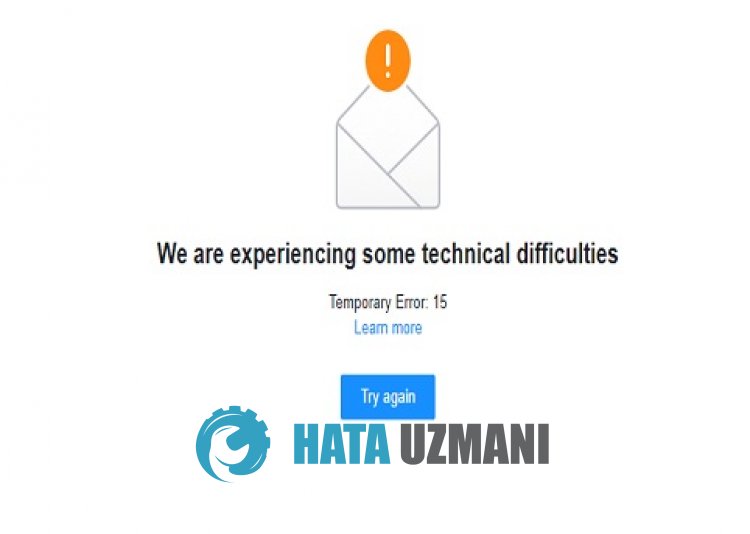
Yahoo Maili viga "Ajutine viga: 15" põhjustab selle, et kasutajad ei saa kirju lugeda ega võimalda teil neile mingil viisil juurde pääseda.
Ajutine viga 15 ei võimalda kasutajatel Yahoo Maili kasutada brauseri vahemälu probleemi tõttu.
Lisaks eiole brauser ajakohane või tal on probleeme tööga, mis võib põhjustada selliseid tõrkeid.
Seetõttu anname teile soovitusi Yahoo Maili vigade „Meil on tehnilisi probleeme” ja „Ajutine viga: 15” parandamiseks./p>
Kuidas parandada Yahoo Maili ajutist viga 15
Selle vea parandamiseks leiate probleemile lahenduse, järgides allolevaid soovitusi.
1-) Tühjendage Yahoo meili vahemälu
Rakenduse Yahoo Mail ajutises vahemälusolevad failid võivadolla probleemsed või valesti installitud. Selle probleemi lahendamiseks saame probleemi kõrvaldada, tühjendades brauseri vahemälu.
- Esmalt avage Yahoo Maili leht. Klõpsake saidile juurdepääsuks.
- Paremklõpsake lehel, milleni jõudsime, ja puudutage valikut Inspekteeri.
- Klõpsake avaneval paneelil valikul Rakendus.
- Seejärel klõpsake vasakul valikul Salvestusruum.
- Pärast seda protsessi kerige parempoolsel paneelil alla ja klõpsake nupul Kustuta saidi andmed.
Pärast toimingu sooritamist saate kontrollida, kas probleem püsib, värskendades lehte.
2-) Keela pistikprogrammid
Soovitan teil oma brauseris kõik aktiivsed pistikprogrammid keelata.
Selle põhjuseks on asjaolu, et mõned pistikprogrammid võivad takistada algoritmi töötamist.
Selleks keelake oma brauseris kõik aktiivsed pistikprogrammid ja värskendage lehte, et kontrollida, kas probleem püsib.
3-) Sisselogimine teisest brauserist
Kui ükski neist protseduuridest eiole teie jaoks lahendus, saate lõpuks kontrollida, kas Yahoo Maili sait töötab mõnes muus brauseris.
4-) Hankige rakendus
Selline tõrge võib ilmneda brauseri probleemi tõttu.
Seetõttu saate kontrollida, kas probleem püsib, hankides arvutisse, tahvelarvutisse või mobiilseadmesse Yahoo Maili rakenduse.
5-) Vpn-ühenduse loomine
Saame probleemi kõrvaldada, luues vpn-ühenduse, et saaksime teistest serveritest kasu.
Selleks pääsetelingile, mille me alla jätame, installige vpn-rakendus ja teostage ühendusprotsess.
Klõpsake VPN-ilingi installimiseks (Google Chrome'i pistikprogramm)
Klõpsake VPN-i ühenduse installimiseks (Android-seadmetele)
Klõpsake VPN-ilingi installimiseks (IOS-telefonidele)
Pärast rakenduse installimist saate kontrollida, kas probleem püsib, värskendades lehte pärast ühenduse loomist Prantsusmaa või teiste riikidega.
6-) Värskendage brauserit
Teie kasutatav vaikebrauser eiole ajakohane, mis põhjustab palju vigu.
Sel põhjusel peate kontrollima, kas kasutatav brauser on ajakohane.
Juurdepääs brauseri seadete menüüle ja menüü Teave.
Pärast seda protsessi näete, kas brauser on ajakohane.
Kui uus värskendus on saadaval, viige värskendus käsitsi ja kontrollige.








![Kuidas parandada YouTube'i serveri [400] viga?](https://www.hatauzmani.com/uploads/images/202403/image_380x226_65f1745c66570.jpg)










